如何制作并使用刻录系统启动光盘(简明教程带你轻松学会制作和使用启动光盘)
在电脑维护和故障排除过程中,刻录系统启动光盘是一个非常实用的工具。它可以帮助我们解决各种系统崩溃、病毒感染和硬件故障等问题。然而,很多人并不清楚如何制作和使用刻录系统启动光盘。本文将为您详细介绍制作和使用刻录系统启动光盘的步骤和技巧。
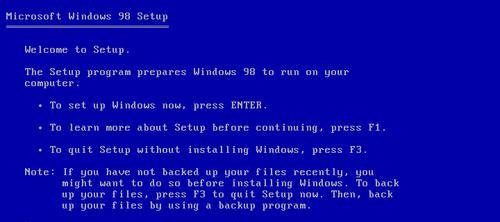
准备所需工具和材料
在开始制作刻录系统启动光盘之前,我们需要准备以下工具和材料:1.一台可刻录光盘的计算机;2.一张可刻录的空白光盘;3.系统镜像文件,如Windows或Linux系统的ISO文件。
选择适合的刻录软件
在制作刻录系统启动光盘之前,我们需要选择适合的刻录软件。常见的刻录软件有Nero、DeepBurner、ImgBurn等。根据个人喜好和实际需求选择一款适合自己的软件。

安装刻录软件并打开
下载并安装选择的刻录软件后,双击图标打开软件。在主界面上选择刻录功能,准备开始制作刻录系统启动光盘。
选择镜像文件并加载
在刻录软件的界面上,选择“加载镜像文件”或“选择文件”按钮,并浏览到之前准备的系统镜像文件所在位置。点击确定后,镜像文件将被加载到刻录软件中。
设置刻录选项
在刻录软件的界面上,我们可以设置一些刻录选项,如刻录速度、缓冲区大小等。根据实际情况选择适当的选项,并确保光盘驱动器已正确连接并可用。
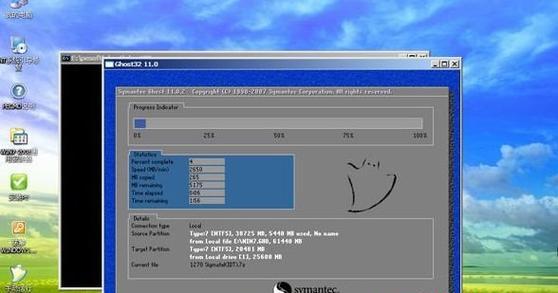
开始刻录系统启动光盘
点击软件界面上的“开始刻录”或类似按钮,刻录过程将开始。此时,我们需要等待刻录完成,期间不要关闭软件或中断刻录过程。
验证光盘完整性
在刻录完成后,我们可以通过验证光盘的完整性来确保刻录过程没有发生错误。在刻录软件中选择验证选项,并等待验证过程完成。
使用刻录系统启动光盘
将刻录完成的系统启动光盘插入需要修复的计算机的光驱中,并重启计算机。在计算机启动过程中,按照屏幕提示选择从光盘启动。系统将会从光盘加载,并进入刻录系统启动光盘的界面。
选择修复选项
在刻录系统启动光盘的界面上,我们可以选择各种修复选项,如系统还原、磁盘检测和修复、病毒扫描等。根据具体问题选择相应的选项,并按照提示进行修复操作。
重新启动计算机
修复完成后,我们可以选择重新启动计算机。此时,记得拔掉光盘,以免再次从光盘启动。
保存刻录系统启动光盘
为了日后的使用和维护,我们应该妥善保存刻录系统启动光盘。将光盘放入光盘袋或盒子中,并妥善保管在干燥、阴凉的地方。
定期更新系统镜像文件
由于操作系统和软件的不断更新,我们需要定期更新系统镜像文件。这样可以确保在刻录系统启动光盘时使用最新的版本,并获得更好的修复效果。
常见问题及解决方法
在制作和使用刻录系统启动光盘的过程中,可能会遇到一些常见问题,如刻录失败、光盘无法启动等。我们可以参考刻录软件的帮助文档或在互联网上搜索相关解决方法来解决这些问题。
注意事项和安全提示
在制作和使用刻录系统启动光盘时,我们需要注意一些事项和安全提示,如在刻录过程中不要中断电源、不要使用有损坏的光盘等。遵守这些注意事项可以确保刻录过程的顺利进行。
制作和使用刻录系统启动光盘可以帮助我们快速解决计算机故障和系统崩溃等问题。通过本文所介绍的步骤和技巧,相信大家可以轻松掌握这一实用的技能。记住要选择适合的刻录软件,准备好所需工具和材料,按照步骤正确操作,并定期更新系统镜像文件,以确保获得最好的修复效果。希望本文对大家有所帮助!
标签: 刻录系统启动光盘
相关文章

最新评论